Formatar sua unidade pode ser a única maneira
- Quando você habilita o BitLocker em uma unidade, ele criptografa todos os dados armazenados nela e a chave de descriptografia é salva em seu computador de forma criptografada.
- No entanto, você pode esquecer sua senha e não conseguir acessar sua chave de recuperação.
- Mostramos a você como desbloquear seu BitLocker na ausência de ambos usando o prompt de comando e uma ferramenta de terceiros.
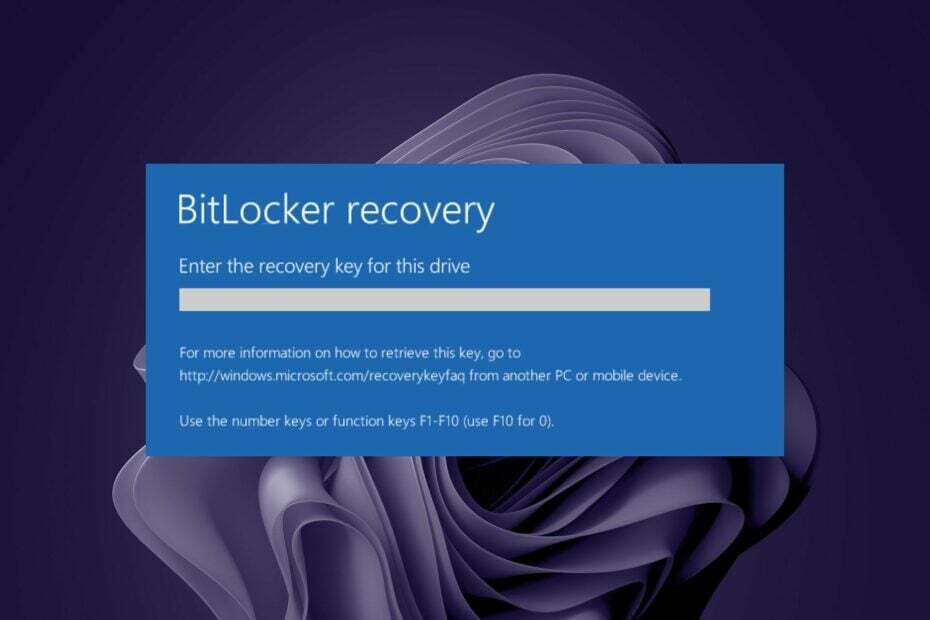
xINSTALE CLICANDO NO ARQUIVO PARA DOWNLOAD
- Baixe a ferramenta de reparo do PC Restoro que vem com tecnologias patenteadas (patente disponível aqui).
- Clique Inicia escaneamento para encontrar problemas do Windows que possam estar causando problemas no PC.
- Clique Reparar tudo para corrigir problemas que afetam a segurança e o desempenho do seu computador.
- Restoro foi baixado por 0 leitores deste mês.
BitLocker é um recurso de criptografia de disco completo disponível no Windows que ajuda proteger dados de ataques como vírus do setor de inicialização e outros tipos de malware.
Quando você ativa o BitLocker, toda a unidade é criptografada e você não pode acessar seu sistema operacional sem inserir uma senha. Se você esquecer sua senha, mostraremos maneiras de desbloquear o BitLocker usando outras opções.
Onde está a chave de recuperação perdida do BitLocker de 48 dígitos?
A chave de recuperação do BitLocker é o PIN numérico de 48 dígitos que você usará para desbloquear o disco rígido caso esqueça a senha da conta de usuário ou não consiga efetuar login. A chave de recuperação pode ser usada para descriptografar unidades protegidas pelo BitLocker.
Se você esquecer a senha usada para criptografar seu disco rígido, não poderá acessar nenhum de seus conteúdos sem a senha ou chave de recuperação.
No entanto, se você tiver uma chave de recuperação armazenada em outro lugar, pode ser possível acessar seus dados sem saber a senha de criptografia. Alguns dos possíveis locais que você pode encontrar-ter Chave de recuperação do BitLocker incluir:
- conta Microsoft – Se você tiver uma conta da Microsoft, poderá recuperá-la fazendo login para recuperá-la.
- pendrive – Você provavelmente salvou uma cópia de sua chave de recuperação em uma unidade removível, então este é outro local em potencial.
- Armazenamento na núvem – Muitos usuários salvam informações importantes em serviços de armazenamento em nuvem, incluindo suas chaves de recuperação do BitLocker. Por exemplo, você pode recupere seu BitLockechave r do OneDrive.
Se você esqueceu a senha para criptografar seu disco rígido e não possui uma chave de recuperação armazenada em nenhum outro lugar, está sem sorte. Não há como você acessar qualquer um de seus conteúdos sem perder seus dados.
Como faço para desbloquear o BitLocker se eu esquecer minha senha e chave de recuperação?
1. Formate seu disco rígido
1.0 Use o Explorador de Arquivos
- aperte o Ganhar + E chaves para abrir o Explorador de arquivos.
- Clique com o botão direito do mouse em sua unidade e selecione Formatar no menu de contexto.
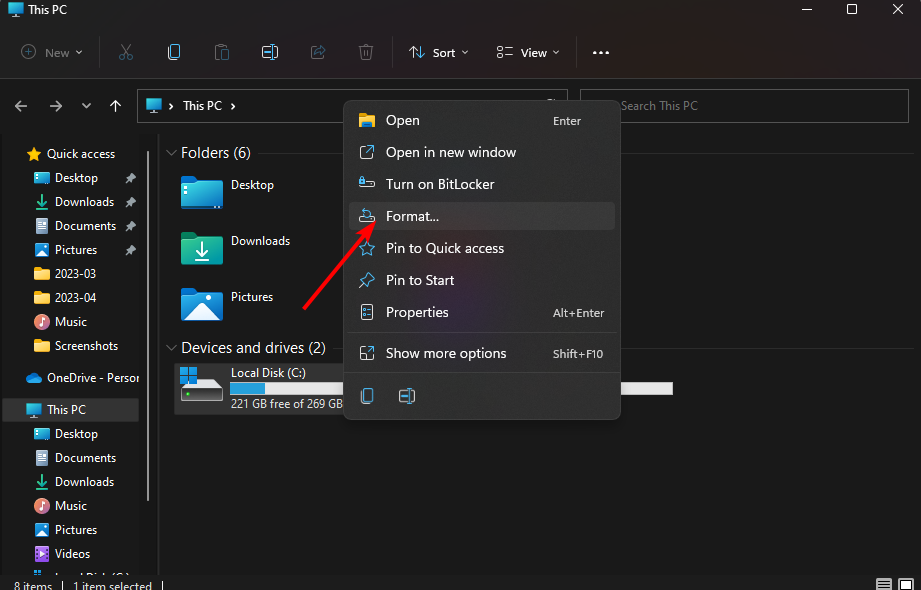
- Debaixo de Sistema de arquivo lista suspensa, selecione FAT32.
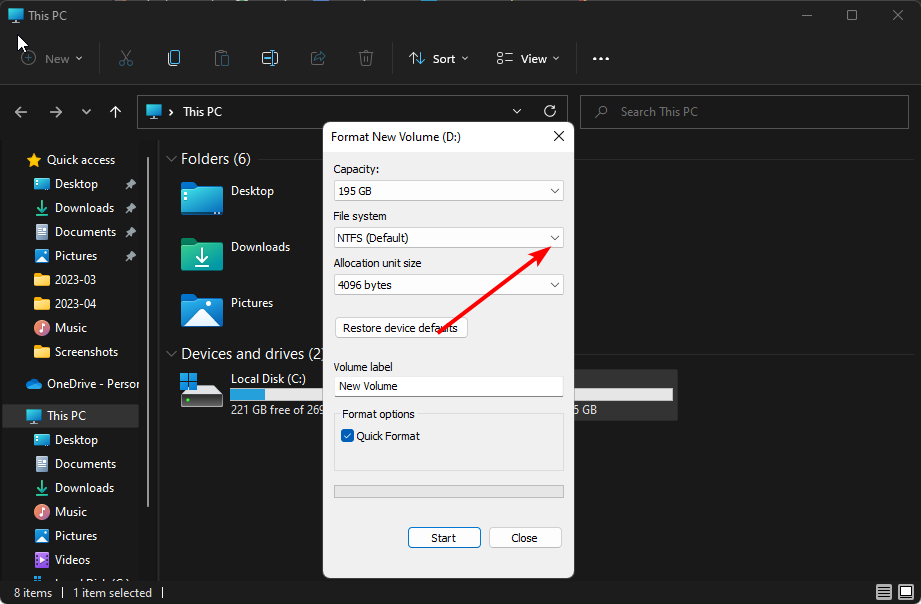
- você pode dar um nome ao seu rótulo de volume ou deixe como está.
- Clique no Começar botão.
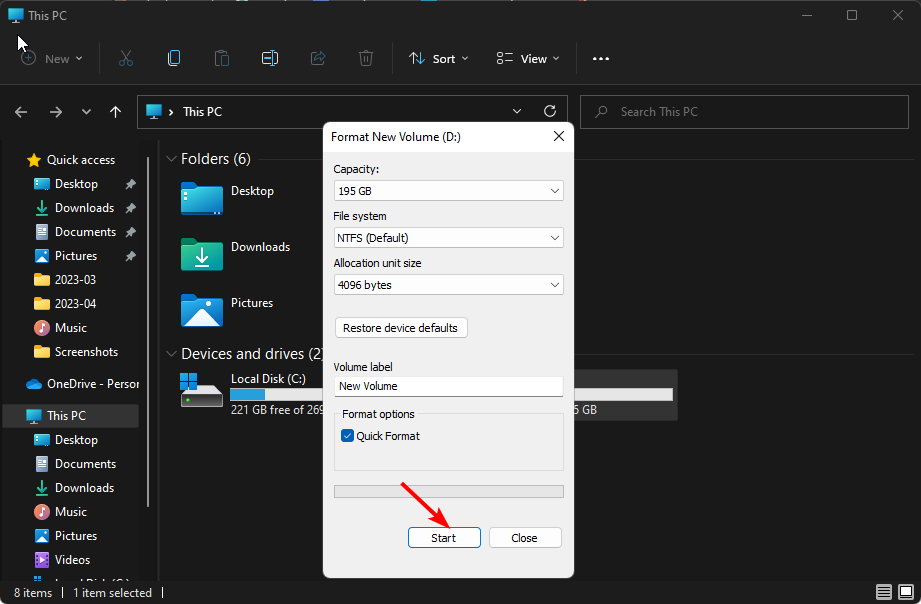
1.1 Usar Prompt de Comando
- Acerte o Menu Iniciar ícone, digite cmd na barra de pesquisa e clique em Executar como administrador.

- Digite o seguinte comando e pressione Digitar:
diskpart
- Em seguida, digite disco de lista para exibir o número de unidades disponíveis em seu sistema.
- Verifique o número listado na unidade que deseja formatar e Digitar o seguinte comando. Lembre-se de substituir X pelo número correspondente da unidade:
selecione o disco X - A seguir, digite limpar para limpar tudo da unidade.

- Aguarde o processo terminar e digite o seguinte comando:
criar partição primária - Próximo, Digitar os seguintes comandos para formatar e atribuir uma letra à unidade:
selecione a partição xformatar rapidamente fs=NTFS atribuir a letra C - Reinicie o seu PC.
- 5 maneiras de corrigir o VT-x não está disponível (VERR_VMX_NO_VMX)
- Como remover o Bing do Windows 11 [3 maneiras diferentes]
- 3 maneiras de desativar a segurança familiar no Windows 11
- NetworkCap.exe: o que é e você deve excluí-lo?
2. Desativar inicialização segura
- Entre no seu PC modo BIOS.
- Selecione Modo de inicialização, então clique em Inicialização herdada.

- Salve as configurações e reinicie o seu PC.
Os métodos acima podem parecer um pouco complicados e tomar seu tempo. Para evitar isso, você pode contar com a ajuda de uma ferramenta de terceiros, como Elcomsoft System Recovery.
Ele recebeu muitos elogios dos usuários, então vale a pena experimentá-lo e ver se você pode ignorar a página do BitLocker.
Como removo a senha do BitLocker?
Dica de especialista:
PATROCINADAS
Alguns problemas do PC são difíceis de resolver, especialmente quando se trata de repositórios corrompidos ou arquivos ausentes do Windows. Se você estiver tendo problemas para corrigir um erro, seu sistema pode estar parcialmente quebrado.
Recomendamos a instalação do Restoro, uma ferramenta que fará uma varredura em sua máquina e identificará qual é a falha.
Clique aqui para baixar e começar a reparar.
Você pode remover a senha do BitLocker de um computador se não for necessário mantê-la. Se você esqueceu sua senha do BitLocker ou está bloqueado no Windows porque a esqueceu, convém desativar o recurso completamente.
Você também pode removê-lo se quiser alterar a proteção de sua unidade para outro método de criptografia que não exija uma senha.
Para remover sua senha do BitLocker, siga as etapas abaixo:
- Acerte o janelas Tipo de chave Painel de controle na barra de pesquisa e clique em Abrir.

- Navegar para Sistema e Segurança.

- Clique em Criptografia de unidade bitlocker.

- Localize a unidade na qual deseja desativar a Criptografia de Unidade de Disco BitLocker e selecione Desligue o BitLocker.
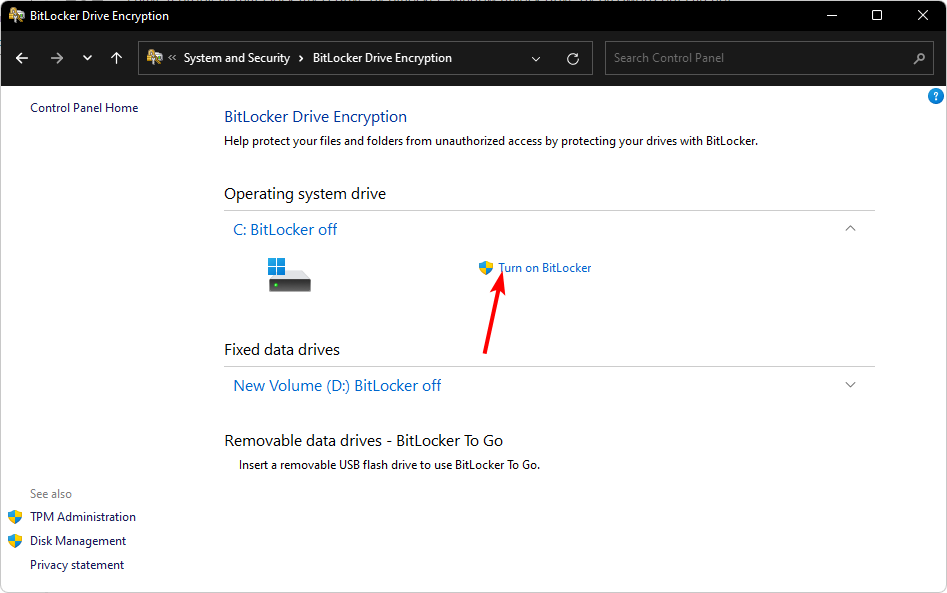
- Isso levará algum tempo, mas, finalmente, você receberá uma mensagem para descriptografar a unidade. Clique em Descriptografar para continuar.
- Assim que o processo estiver concluído, você terá removido a senha do BitLocker.
Confira nosso guia de correção para obter informações adicionais sobre o que fazer quando O BitLocker continua solicitando sua chave de recuperação.
Também temos respostas para quando BitLocker não pode ser ativado, então não hesite em conferir nosso artigo.
Espero que agora você saiba como desbloquear o BitLocker sem sua senha ou chave de recuperação.
Se você está sem sorte e nenhum deles foi bem sucedido, você pode ter que fazer um instalação limpa do Windows e esqueça seus dados.
Adoraríamos receber seus comentários sobre qual solução você achou mais fácil ou uma que funcionou para você.
Ainda tendo problemas? Corrija-os com esta ferramenta:
PATROCINADAS
Se os conselhos acima não resolverem seu problema, seu PC pode ter problemas mais profundos no Windows. Nós recomendamos baixando esta ferramenta de reparo de PC (classificado como Ótimo no TrustPilot.com) para resolvê-los facilmente. Após a instalação, basta clicar no botão Inicia escaneamento botão e, em seguida, pressione Reparar tudo.


